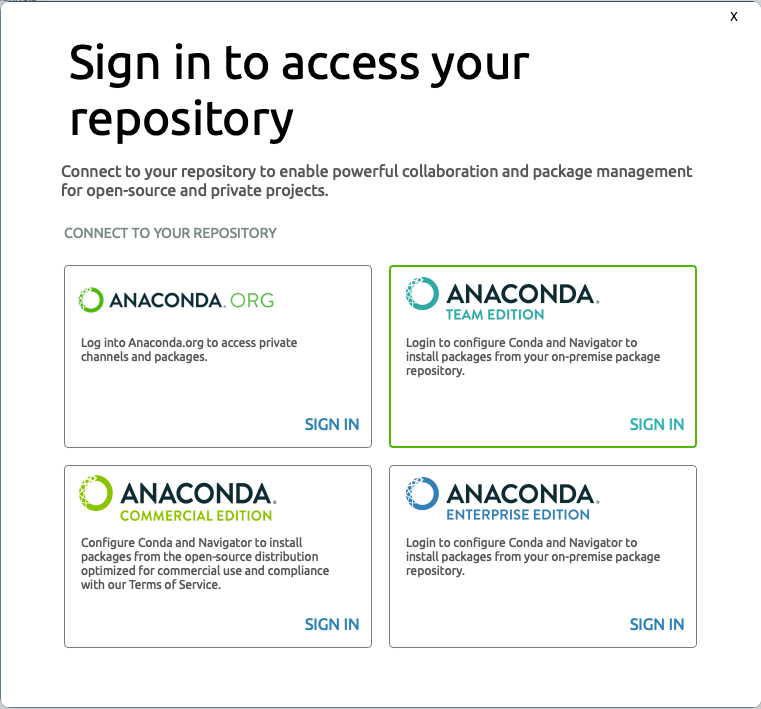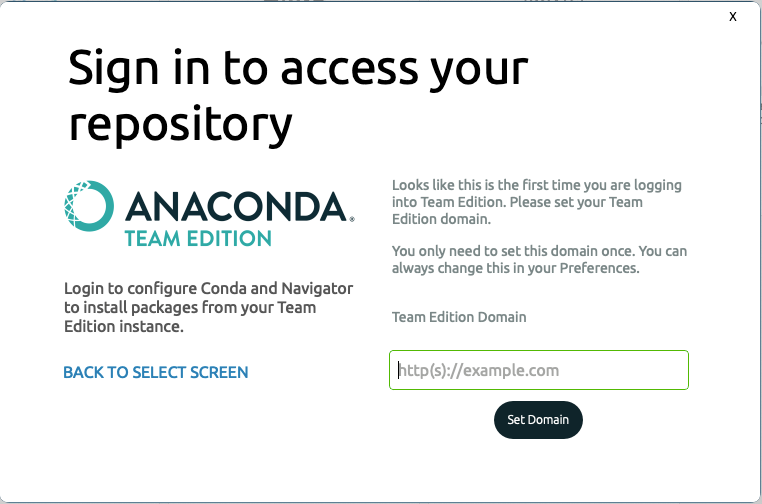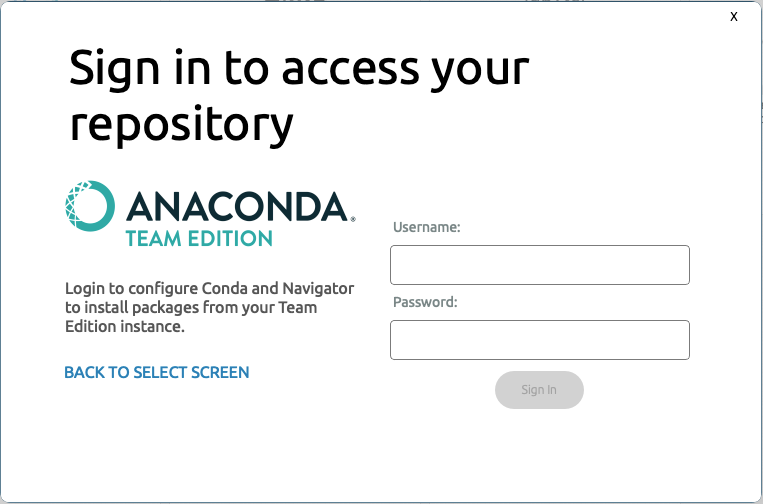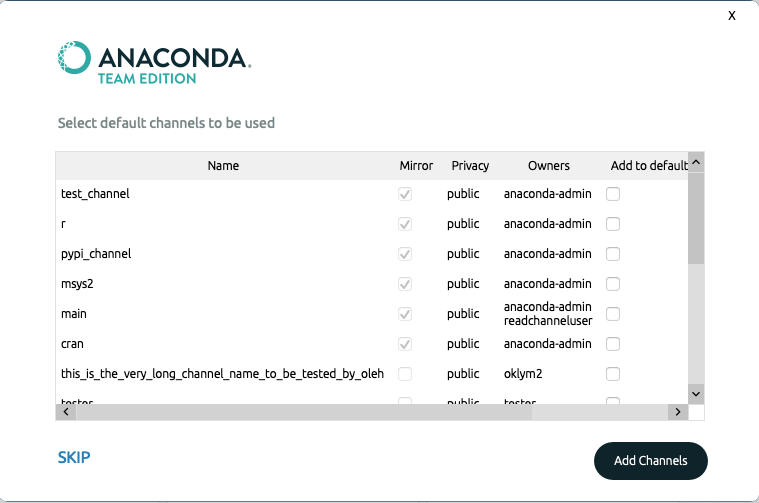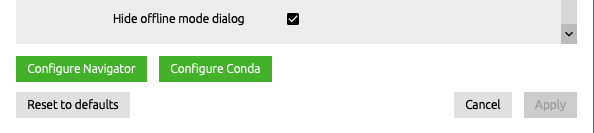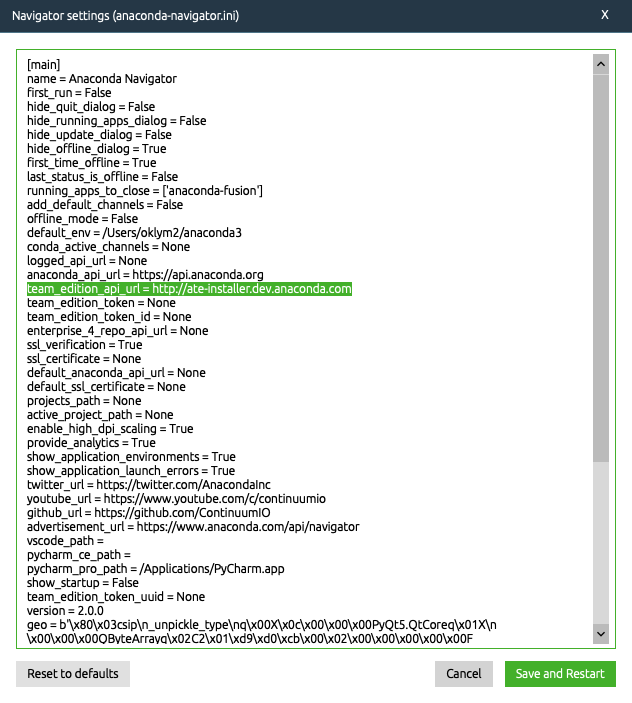与团队版集成¶
Anaconda Navigator 拥有用户设置 Team Edition API 域和使用凭据登录所需的一切。使用 Anaconda Navigator 从 Anaconda Team Edition 添加频道和安装/更新包很容易。
登录操作¶
要与 Team Edition 集成,请单击Navigator 应用程序右上角的登录。在主登录弹出窗口中,单击Team Edition 选项卡上的登录。如果这是您第一次登录 Team Edition,系统会要求您设置 Team Edition 域。
输入您的域并单击设置域。
如果您的域正确,您将看到登录弹出窗口。输入用于登录 Team Edition 实例的凭据,然后单击登录。如果所有凭据都正确,您将登录。
添加默认频道操作¶
登录后,您会看到一个包含可用频道列表的弹出窗口。您可以 通过单击添加到 default_channels和添加到频道列中的复选框来选择要使用的频道和添加到default_channels的频道。标记频道后,点击添加频道。单击跳过可跳过此步骤。
登录机制¶
当您成功登录时,会在“幕后”发生一些事情:
您的访问令牌是为 Team Edition 创建的。这使您能够访问私有/经过身份验证的/公共频道、创建环境和下载包。
导航器配置文件 (anaconda-navigator.ini) 中的logging_api_url、team_edition_token和team_edition_token_id已更新。这主要是帮助 Navigator 与 Team Edition 服务器集成的系统数据。
- Conda 配置文件 (.condarc) 被修改:
- 频道设置为空列表,以便您可以设置适当的频道
- default_channels,如果存在,将被删除
- channel_alias设置为用于访问您的 Team Edition 实例的登录名。
访问令牌存储在本地,这使Conda 可以“本地”访问远程通道和包。
整合¶
登录后,您将能够使用<my_channel_name>格式而不是t/<token>/<my_channel_name>在“管理频道”弹出窗口中添加私人频道。
单击更新索引以访问位于 Team Edition 实例中私有/经过身份验证/公共通道中的所有包。
注销操作¶
当您成功注销时,会在“幕后”发生一些事情:
- Conda 配置文件 (.condarc) 返回到登录前的状态。(在尝试登录之前,导航器会保存 .condarc 文件的副本。)
- 在导航器配置文件 (anaconda-navigator.ini) 中,logging_api_url、team_edition_token和team_edition_token_id被设置为None。
- 在 Team Edition 实例中创建的访问令牌被删除。
- 删除本地存储的访问令牌。
更改团队版 API 域¶
要设置 Team Edition API 域,请转到导航栏并单击Preferences。在标记为Team Edition API domain的文本字段中 ,输入有效域名:
或者,可以通过配置 Conda操作设置此 API 域:
- 单击按钮配置导航器:
- 在弹出的窗口中,找到[main]部分中的选项team_edition_api_url并输入您的域名(默认情况下,该值设置为None):
- 单击保存并重新启动。应用程序将重新启动并设置设置。
用户的另一个选择是直接更改此设置,默认情况下anaconda-navigator.ini文件所在的位置。
笔记
域必须是没有尾部斜杠的完整路径。例如:http(s)://ate-mysite.com